Ростелеком – крупный провайдер интернет-услуг в России, предоставляющий доступ к Wi-Fi. Иногда может возникнуть необходимость отключить некоторых пользователей от Wi-Fi. Это может быть полезно, например, для сохранения скорости интернета или защиты сети.
Как можно отключить других пользователей Ростелеком от Wi-Fi?
Для решения этой задачи можно воспользоваться функцией управления доступом к сети Wi-Fi на роутере. Большинство роутеров от Ростелеком позволяют установить ограничения на подключение к Wi-Fi сети. Для этого нужно знать IP-адреса устройств, которые вы хотите отключить.
Не знаете IP-адреса нужных устройств? Не беда! Есть специальные программы и приложения, которые помогут узнать IP-адреса всех устройств, подключенных к вашей сети Wi-Fi. Они предоставляют подробную информацию о каждом устройстве, включая его IP-адрес.
Во-вторых, установите пароль на вашу Wi-Fi сеть. Так вы сможете контролировать доступ к ней и исключить нежелательных пользователей.
Как снять сеть Wi-Fi Ростелеком с других пользователей?
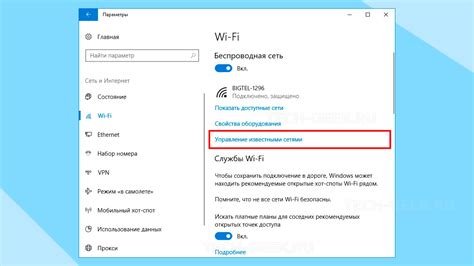
Администратор сети Wi-Fi Ростелеком может снять сеть Wi-Fi с других пользователей, выполнив следующие шаги:
- Откройте браузер и введите IP-адрес роутера Ростелеком: "192.168.0.1" или "192.168.1.1".
- Перейдите к настройкам роутера, чтобы управлять подключениями к сети.
- Войдите в настройки роутера Ростелеком, используя имя пользователя и пароль.
- После входа в настройки роутера найдите раздел "Wi-Fi" или "Беспроводная сеть".
- В списке подключенных устройств найдите устройство, с которого хотите снять сеть Wi-Fi.
- Нажмите на кнопку "Отключить" или "Удалить" рядом с выбранным устройством, чтобы снять сеть Wi-Fi.
- После выполнения этих шагов выбранное устройство будет отключено от сети Wi-Fi Ростелеком и не сможет подключиться снова без вашего разрешения.
Обратите внимание, что эти шаги могут незначительно отличаться в зависимости от модели роутера Ростелеком. Если вам требуется дополнительная помощь, рекомендуется обратиться в службу поддержки Ростелеком.
Способы отключения от Wi-Fi в Ростелеком

Ростелеком предлагает несколько способов отключить других пользователей от Wi-Fi. Для максимальной безопасности и защиты сети воспользуйтесь следующими методами.
- Смените пароль Wi-Fi сети в настройках роутера. Убедитесь, что новый пароль надежен и не легко взломать.
- Используйте фильтрацию по MAC-адресам. Добавьте разрешенные MAC-адреса устройств для блокировки доступа других пользователей к сети.
- Изменить имя Wi-Fi сети (SSID). Помимо смены пароля, вы можете изменить имя вашей Wi-Fi сети. Это может помочь снизить вероятность подключения к вашей сети нежелательных гостей, так как они будут не знать новое имя сети.
- Использовать гостевую сеть. Если вы хотите предоставить доступ к Wi-Fi гостям, но не хотите, чтобы они имели полный доступ к вашей основной сети, воспользуйтесь функцией гостевой сети. В настройках роутера Ростелеком можно настроить отдельную Wi-Fi сеть для гостей, с ограниченным доступом к вашим ресурсам.
- Использовать VPN. Если ваши меры безопасности не помогают вам отключить других пользователей от Wi-Fi сети, можно использовать VPN (виртуальную частную сеть) для обеспечения безопасности вашего интернет-соединения и защиты от несанкционированного доступа.
Выберите подходящий способ для обеспечения безопасности вашей Wi-Fi сети. Эти меры помогут защитить вашу сеть, но не гарантируют полную безопасность. Всегда следите за безопасностью своих устройств и обновляйте настройки вашего роутера для защиты от новых угроз.
Изменение пароля Wi-Fi

Для защиты своего Wi-Fi или изменения пароля, Ростелеком предлагает простой способ изменить пароль на роутере. Следуйте инструкции:
- Откройте веб-браузер на устройстве, подключенном к Wi-Fi от Ростелеком.
- Введите IP-адрес вашего роутера в адресную строку. Обычно это 192.168.0.1 или 192.168.1.1.
- Войдите на страницу авторизации вашего роутера, введя логин и пароль.
- После успешной авторизации вы окажетесь в панели управления роутером.
- Откройте меню "Настройки Wi-Fi" или "Беспроводная сеть" (название может отличаться).
- Найдите поле с текущим паролем Wi-Fi и измените его на новый.
- Сохраните изменения, нажав на кнопку "Сохранить" или "Применить".
После изменений все устройства, подключенные к Wi-Fi с использованием старого пароля, будут отключены. Теперь новый пароль необходим для всех новых подключений к сети Wi-Fi от Ростелеком.
Ограничение количества подключений

Чтобы ограничить количество подключений к Wi-Fi сети от других пользователей Ростелеком, можно использовать следующие методы:
- Изменение пароля для доступа к Wi-Fi сети. Следует периодически менять пароль, чтобы предотвратить случайное или несанкционированное подключение других пользователей.
- Настройка ограничения количества подключений в настройках Wi-Fi роутера. Можно установить максимальное количество подключений, которые может обрабатывать ваш роутер. Если количество подключений превышает это значение, новые устройства не смогут подключиться к сети.
- Использование MAC-фильтрации. Вы можете настроить свой роутер таким образом, чтобы он разрешал подключение только определенным устройствам с определенными MAC-адресами. Таким образом, вы будете контролировать список устройств, которые имеют доступ к вашей Wi-Fi сети.
Следуя этим рекомендациям, вы сможете ограничить количество подключений к своей Wi-Fi сети от других пользователей Ростелеком и обеспечите безопасность вашего подключения.
Блокировка MAC-адресов

Чтобы заблокировать MAC-адрес нужного пользователя, нужно выполнить следующие шаги:
- Зайдите в настройки вашего Wi-Fi роутера, введя его IP-адрес в адресной строке браузера.
- Подключитесь к роутеру, используя административный логин и пароль.
- Найдите в настройках раздел "MAC-адреса" или "Фильтрация доступа по MAC-адресу".
- Добавьте MAC-адрес нужного пользователя в список блокировки.
- Сохраните изменения и перезагрузите роутер.
После выполнения этих шагов, пользователь с заблокированным MAC-адресом больше не сможет подключиться к Wi-Fi сети Ростелеком с помощью своего устройства.
Однако, стоит отметить, что этот метод не является 100% эффективным, так как MAC-адрес можно изменить с помощью специального ПО. Поэтому, для более надежной защиты Wi-Fi сети, рекомендуется использовать дополнительные методы, такие как смена пароля доступа к роутеру или использование более сложных методов шифрования Wi-Fi сети.
Использование режима "гостевая сеть"

Для отключения других пользователей от Wi-Fi Ростелеком вы можете воспользоваться функцией "гостевая сеть". Этот режим позволяет создать отдельную сеть для гостей, не давая им доступ к основной Wi-Fi сети и устройствам, подключенным к ней.
Для активации режима "гостевая сеть" вам необходимо:
- Зайти в настройки Wi-Fi роутера Ростелеком через веб-интерфейс.
- Найти раздел "Настройки Wi-Fi" или "Настройки сети".
- Выбрать опцию "Гостевая сеть" и активировать ее.
- В настройках гостевой сети установить уникальное имя сети (SSID) и пароль.
- Сохранить изменения и перезагрузить роутер.
Теперь у вас будет две Wi-Fi сети: основная и гостевая. Гости смогут подключаться только к гостевой сети с помощью указанного пароля, не имея доступа к основной сети и информации, которая в ней находится.
Вы также можете настроить ограничения скорости и времени работы гостевой сети. Например, установить ограничение на количество подключенных устройств или ограничить доступ на определенные часы. Это позволит более гибко контролировать использование Wi-Fi сети и отключать нежелательных пользователей.
Использование режима "гостевая сеть" - удобный и эффективный способ управления доступом к своей Wi-Fi сети Ростелеком и защиты вашей частной информации.
Обратиться в службу технической поддержки

Если у вас проблемы с отключением других пользователей от Wi-Fi Ростелеком и вы не можете их самостоятельно решить, рекомендуется обратиться в службу технической поддержки компании. Для этого можно воспользоваться одним из следующих способов:
- Позвонить на горячую линию техподдержки по номеру 8-800-555-55-50 и следовать инструкциям оператора.
- Написать электронное письмо на адрес support@rostelecom.ru и описать проблему подробно.
- Воспользоваться онлайн-чатом на официальном сайте компании, где сотрудники техподдержки ответят на ваши вопросы и помогут решить проблему.
При обращении в техподдержку рекомендуется иметь под рукой следующую информацию:
- Данные вашего интернет-подключения (номер договора, логин и пароль).
- Описание проблемы, с которой вы столкнулись.
- Характеристики вашего оборудования (модель роутера, настройки Wi-Fi).
- Данные других пользователей, которых вы хотите отключить от Wi-Fi (если применимо).
Профессиональные сотрудники техподдержки Ростелеком смогут провести анализ проблемы и предложить различные варианты решения. Не стесняйтесь обращаться за помощью, ведь именно для этого существует служба технической поддержки.